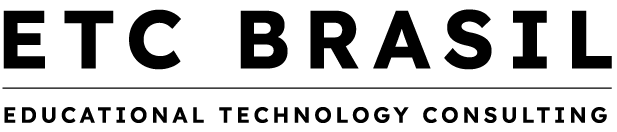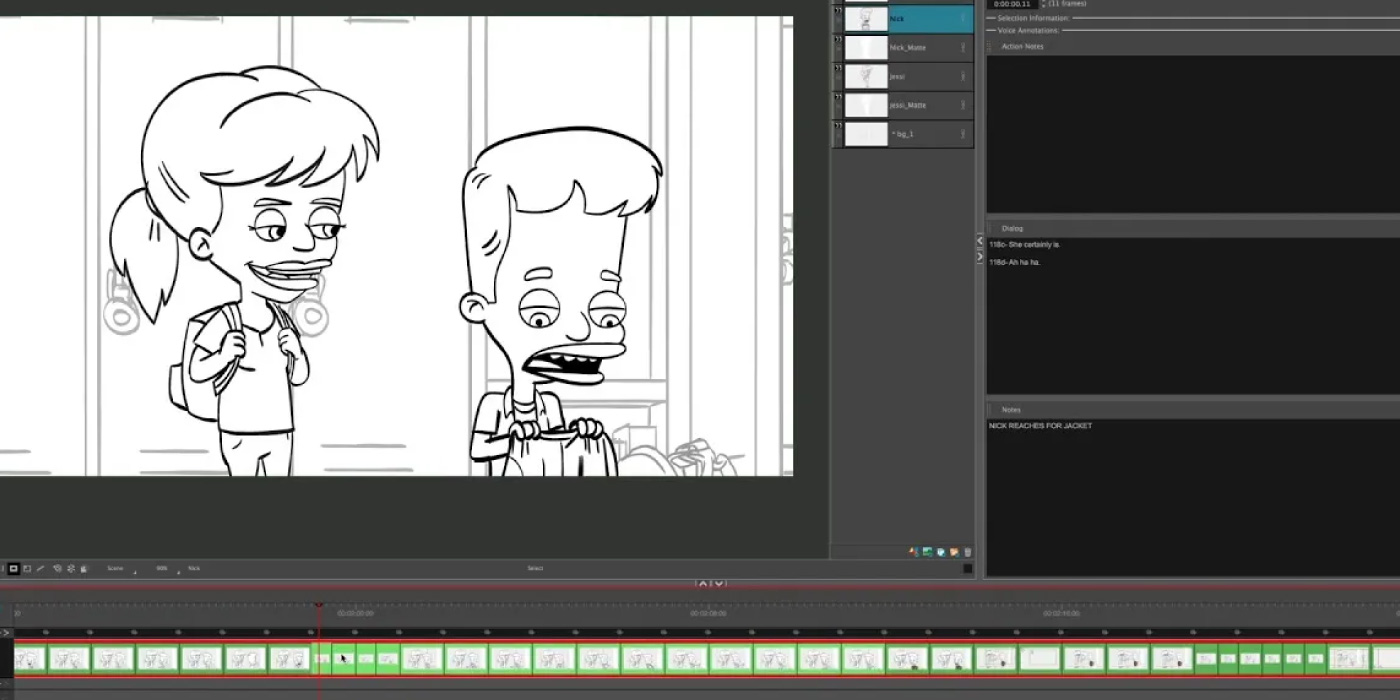O storyboard e a escrita de roteiros geralmente andam de mãos dadas. No Toon Boom Storyboard Pro, você pode importar scripts diretamente para as legendas em seu storyboard (por padrão, Dialogue, Action Notes, Slugging e Notes). Os escritores costumam exportar scripts como arquivos Word ou PDF, mas muitos não percebem que podem acelerar ainda mais o processo de pré-produção oferecendo aos artistas de storyboard os documentos originais do rascunho final.
Se você importar um script escrito em rascunho final (arquivo FDX), poderá gerar automaticamente um projeto com cenas, painéis vazios e legendas pré-preenchidas baseada na estrutura do seu script. Pense: uma nova cena para cada cabeçalho de cena e um novo painel para cada ação ou diálogo, e armazene o conteúdo desses parágrafos nos campos de legenda de seus painéis – permitindo que você obtenha desenho e storyboard o mais rápido possível.
Pronto para tornar sua narrativa visual mais eficiente do que nunca? Continue lendo para ver como criar um projeto no Storyboard Pro usando um roteiro de rascunho final e não deixe de ler até o final para conferir uma dica pro da artista de storyboards da The Loud House Sarah Johnson .
Como criar um projeto a partir de um script de rascunho final no Storyboard Pro
1. No menu superior, selecione File > New From Final Draft Script.
2. Clique no botão Browse na pasta.
3. No navegador de arquivos, localize e selecione seu script de rascunho final e clique em Open. Depois que o script for carregado, os tipos de tags contidos no script aparecerão na lista à esquerda. Você terá que indicar ao Storyboard Pro o que fazer com cada uma dessas tags ao gerar seu projeto.

4. Na lista à esquerda, selecione Cabeçalho da cena: O seu storyboard terá uma cena para cada título de cena em seu script, e a descrição da cena será adicionada à legenda “Notes” de cada primeiro painel de cada cena. a. No menu suspenso Action, selecione New Scene . b. Na lista suspensa do campo Destination caption, selecione Notes. c. Se os elementos do título da cena estiverem numerados no seu script e você quer incluir o número deles nas legendas do projeto, marque a opção Include Element Number when available .

5. Na lista à esquerda, selecione a tag Action e em seguida: a. Se você quiser que um painel seja criado para cada ação, selecione New Panel no menu suspenso Action. b. Se você quiser que ações consecutivas sejam combinadas no mesmo painel, marque a opção Combine successive elements. c. Na lista suspensa do campo Destination caption, selecione Action Notes. Isso armazenará o conteúdo da tag de ação na legenda Action Notes de cada painel. d. Se os seus elementos de ação são numerados em seu script e você quer incluir o seu número de legendas do seu projeto, verifique a opção Include Element Number when available.
6. Na lista à esquerda, selecione a tag Character. Se houver, então: a. Se você quiser que um painel seja criado para cada diálogo, selecione New Panel na lista suspensa Action. b. Na lista suspensa do campo Destination, selecione Dialogue. c. Se os elementos do seu caractere forem numerados no seu script e você quiser incluir o número deles nas legendas do projeto, marque a opção Include Element Number when available.
7. Na lista à esquerda, selecione a tag Parenthetical se houver alguma e: a. Na lista suspensa do campo Destination caption, selecione Dialogue. b. Se os elementos Parenthetical estiverem numerados no seu script e você quiser incluir o número deles nas legendas do projeto, marque a opção Incluir número do elemento quando disponível .
8. Na lista à esquerda, selecione a tag Dialogue , se houver: a. Na lista suspensa do campo Destination caption, selecione Dialogue . b. Se os elementos do seu diálogo estiverem numerados no seu script e você quiser incluir o número deles nas legendas do projeto, marque a opção Include Element Number when available.
9. Na lista à esquerda, selecione a tag de transição, se houver: a. No menu suspenso de ações, selecione New Transition.
10. Se você quiser tornar os parâmetros atualmente selecionados como padrão, marque a caixa de seleção Save as default rules.
11. Clique em Import. A caixa de diálogo New Project é exibida.
12. Na caixa de diálogo New Project, insira o nome, localização, título e resolução para o seu projeto.
Dica profissional de Sarah Johnson: Arraste e solte o diálogo
A story artist Sarah Johnson regularmente importa os scripts do Final Draft para o Toon Boom Storyboard Pro tanto para projetos pessoais como para profissionais. Ela começou a usar o software padrão de pré-produção, animações e storyboards da indústria enquanto trabalhava na 10ª temporada da Fairly Odd Parents e agora confia diariamente para o The Loud House da Nickelodeon .
Foi enquanto Johnson trabalhava na The Loud House que descobriu um truque para importar scripts do rascunho final (Final Draft) para o Storyboard Pro: arrastar e soltar diálogos, eliminando a necessidade de digitar ou copiar e colar.

“Eu comecei a importar os scripts de rascunhos finais para o Storyboard Pro quando começamos a quarta temporada do The Loud House depois de termos atualizado para o Storyboard Pro 5.5”, lembrou Johnson. “Eu pensei em salvar algum espaço na tela e abrir o script no Storyboard Pro em vez de um PDF e testá-lo. Depois que descobri que você pode arrastar e soltar o diálogo, isso mudou meu fluxo de trabalho. ”
“Usar este recurso de script Final Draft no Storyboard Pro economiza tempo. Cada tecla que você possa eliminar ou cada ação que você possa programar para uma tecla de atalho é crucial. Não se preocupar em digitar ou copiar e colar me permite focar no meu tempo em outro lugar, melhorando meus desenhos ou apenas permitindo que eu vá para casa a tempo!” continuou.
Storyboard Pro é o lugar onde começa a narrativa visual. Quer saber como funciona? Faça o download de um teste gratuito de 21 dias!
Fonte: Blog Toon Boom